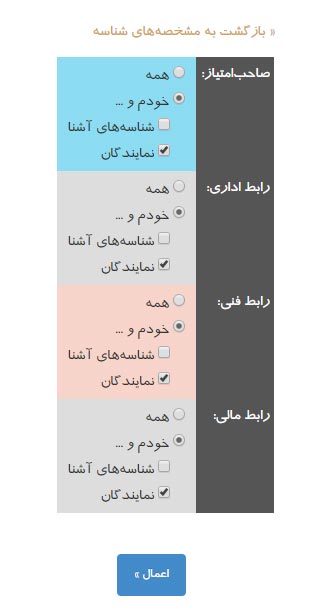ساخت و تنظیم شناسه NIC جهت ثبت دامنه ملی ir.

ساخت شناسه حقیقی در ایرنیک
در ابتدا برای کاربرانی که به اندازه ی کافی با ایرنیک آشنایی لازم را ندارند توضیح مختصری در این زمینه داده میشود و پس از آن با نحوه ی مشاهده وضعیت دامنه ها در ایرنیک آشنا خواهیم شد. سایت IRNIC ؛ کارگزار ثبت دامین درایران می باشد که ارائه دهنده ی انواع شناسه های نیک یا NIC-Handle به کاربران می باشد. برخلاف دامنه های بین المللی، برای ثبت دامنه دات آی آر شرایط و قوانین خاصی وجود دارد که همگی توسط ایرنیک تعیین شده اند . بدین صورت تمامی کاربران برای ثبت دامین با پسوند های مختلف می بایست ابتدا قبل از هر اقدامی نسبت به عضویت در این سایت و ثبت یک شناسه ی نیک باتوجه به نوع پسوند دامنه ای که نیاز به ثبت آن دارند نمایند. این شناسه رایگان می باشد و برای ایجاد آن نیاز به پرداخت هزینه و صرف زمان زیادی نخواهید داشت.
ساخت شناسه ی حقیقی نیک یا NIC-Handle :
۱- ابتدا به سایت ایرنیک به نشانی https://www.nic.ir وارد شوید.
۲- از منوی « مشخصه های شناسه» ، زیر منوی « ساختن شناسه ی کاربری» را انتخاب نمایید.
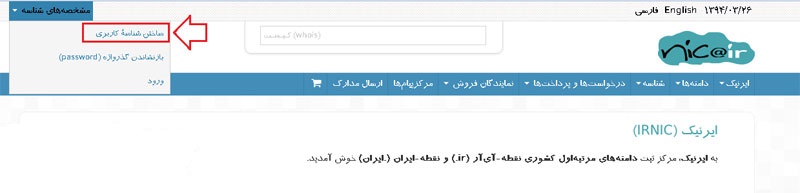
۳- برای ساخت شناسه ی حقیقی، از قسمت «شخص حقیقی» بر روی « تکمیل فرم و دریافت شناسه » کلیک نمایید.
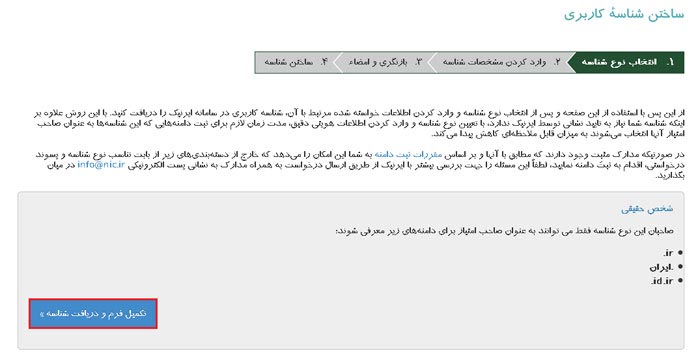
۴- در قسمت نام شخص و سازمان موارد ذیل را اعمال نمایید:
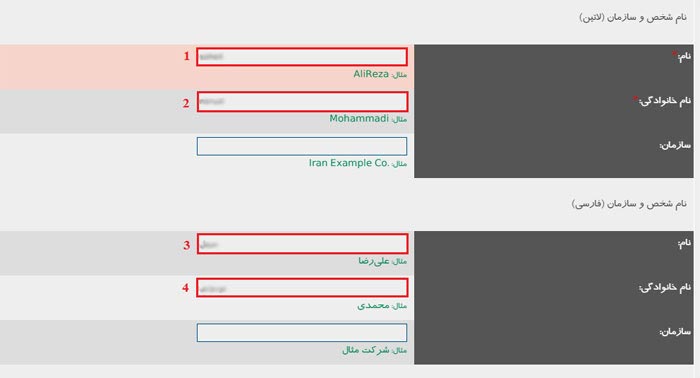
– نام (لاتین/فارسی)
– نام خانوادگی (لاتین/فارسی)
– نام سازمان (لاتین/فارسی) غیر الزامی
– فیلد های ستاره دار الزامی بوده و میبایست حتما تکمیل شوند ولی موارد بدون ستاره مانند « نام سازمان » ضروری نمی باشد.
۵- در قسمت اطلاعات احراز هویت موارد ذیل را اعمال نمایید:
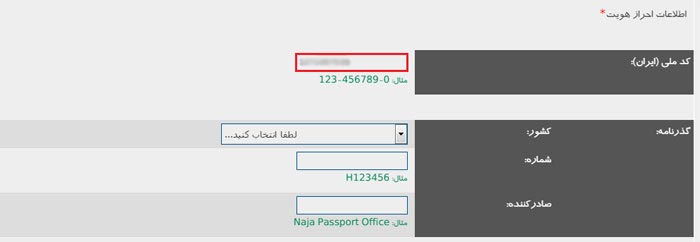
– کد ملی
– یا گذرنامه
– توجه داشته باشید وارد نمودن کد ملی به تنهایی کافی می باشد و نیازی به وارد نمودن اطلاعات گذرنامه نمی باشد. در صورت تمایل به وارد نمودن اطلاعات گذرنامه ، مابقی فیلد ها را نیز می بایست تکمیل نمایید.
۶- در قسمت نشانی پستی موارد ذیل را اعمال نمایید:

-کشور
– استان/ایالت
– شهر
– نشانی
– کد پستی
– تلفن نمابر
– توجه داشته باشید اطلاعات این بخش را میبایست با حروف لاتین تکمیل نمایید. از مثال های موجود در زیر هر فیلد نیز می توانید الگو بگیرید.
۷- در قسمت نشانی پست الکترونیکی موارد ذیل را اعمال نمایید:
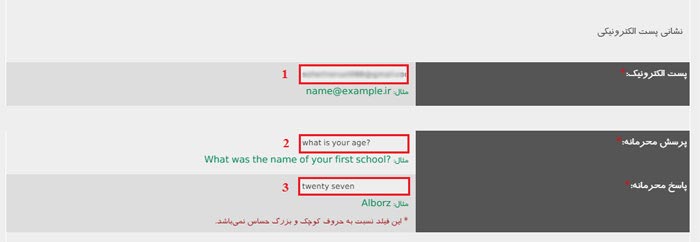
– پست الکترونیک (آدرس ایمیل)
– پرسش محرمانه : به صورت انگلیسی یک سوال مطرح نمایید
– پاسخ سوال محرمانه : فقط حروف لاتین وارد نمایید.
– توجه داشته باشید پرسش محرمانه در این قسمت بسیار مهم می باشد و حتما می بایست پاسخ محرمانه خود را نیز در جایی نگهداری نمایید . سوال محرمانه در ایرنیک نگهداری می گردد و امکان تغییر آن به سادگی وجود ندارد. در مواردی مانند فراموشی رمز عبور خود برای ورود به شناسه ی نیک می بایست حتما پاسخ پرسش محرمانه ی خود را وارد نمایید و در غیر این صورت قادر نخواهید بود گذرواژه ی خود را بازیابی نمایید!
۸- در قسمت حریم خصوصی موارد ذیل را اعمال نمایید:
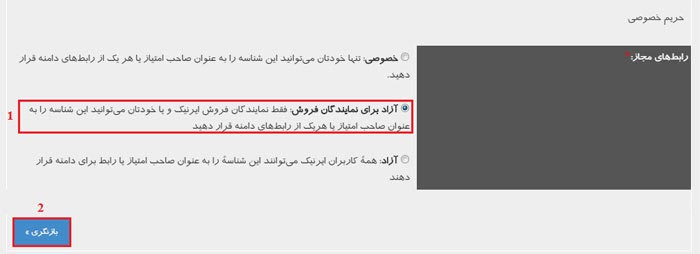
– رابط های مجاز:
در این قسمت می توانید میزان ارتباط این شناسه با سایر شناسه ها را تعیین نمایید و اینکه چه کسانی بتوانند برای ثبت دامنه از این شناسه استفاده نمایند.
خصوصی (فقط توسط صاحب شناسه قابل استفاده خواهد بود)
آزاد برای نمایندگان فروش (این گزینه برای مواردی نیاز می باشد که می خواهید از طریق نمایندگان ثبت دامنه )
آزاد (قابل استفاده توسط عموم بعنوان صاحب امتیاز یا رابط دامنه)
۹- در مرحله ی بازنگری و امضاء کلیه اطلاعات وارد شده مجدد به شما نمایش داده خواهد شد که می توانید مجدد بررسی نمایید. در پایین صفحه یکسری قوانین درج شده است که می بایست حتما مطالعه نمایید.
۱۰- در ادامه ی قوانین ، میبایست نام کامل سازنده ی شناسه را وارد نمایید. این نام نیز می بایست به صورت لاتین درج گردد. کد کپچا نمایش داده شده را در فیلد مربوطه وارد نمایید و بر روی دکمه ی « موافقم،دریافت شناسه » کلیک نمایید.
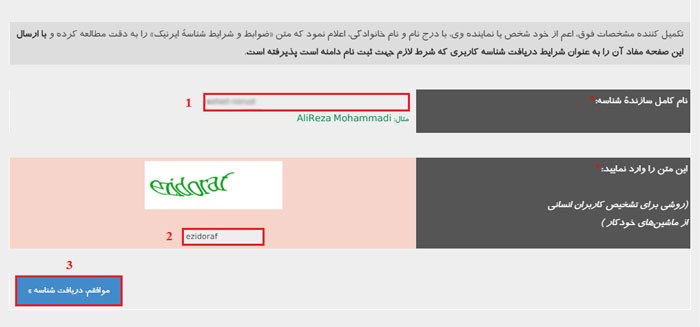
۱۱- در مرحله ی آخر، ساختن شناسه ، شناسه ی شما ایجاد می گردد و همانطور که در تصویر مشخص می باشد نمایش داده خواهد شد.
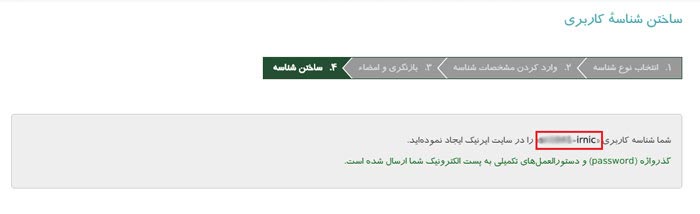
– پس از ارسال کلمه عبور به ایمیل شما در صورتیکه پس از گذشت ۷ روز وارد حساب کاربری نشوید و گذرواژه ی خود را تغییر ندهید ، شناسه ی شما حذف خواهد شد.
– توجه نماید درصورتیکه خواهان این هستید که دامنه شما به صورت آنلاین در سایت ثبت شود . حتما در ﻗﺴﻤﺖ “ﻣﺸﺨﺼﻪ ﻫﺎي ﺷﻨﺎﺳﻪ”، ﺳﭙﺲ ﻗﺴﻤﺖ ﻣﺮﺑﻮط ﺑﻪ “راﺑﻂ ﻫﺎي ﻣﺠﺎز“، ﻗﺴﺖ ﻣﺮﺑﻮﻃﻪ ﺑﻪ ﺻﺎﺣﺐ اﻣﺘﯿﺎز و راﺑﻂ اداري را ﺑﺮ روي “ﺧﻮدم و ﻧﻤﺎﯾﻨﺪﮔﺎن” ﻗﺮار دﻫﯿﺪ.
– ابتدا به سایت ایرنیک به نشانی https://www.nic.ir وارد شوید.
– از منوی « شناسه » زیر منوی « مشخصه های شناسه » را انتخاب نمایید.
– در صفحه ی مشخصه های شناسه از قسمت « رابطه های مجاز » بر روی دکمه ی « مدیریت رابطه های مجاز » را انتخاب نمایید.
– ﺳﭙﺲ ﻗﺴﻤﺖ ﻣﺮﺑﻮط ﺑﻪ “راﺑﻂ ﻫﺎي ﻣﺠﺎز”، ﻗﺴﺖ ﻣﺮﺑﻮﻃﻪ ﺑﻪ ﺻﺎﺣﺐ اﻣﺘﯿﺎز و راﺑﻂ اداري را ﺑﺮ روي “ﺧﻮدم و ﻧﻤﺎﯾﻨﺪﮔﺎن” ﻗﺮار دﻫﯿﺪ.